ps里图层锁定了怎么解锁
我们在使用PS的时候,图层是很重要的一部分,但是当图层被锁定的时候要怎么解锁呢?现在就来详细说说:
本次操作以Dell灵越5000电脑为例,具体操作步骤如下:
产品名称:Dell
产品型号:Dell 灵越5000
系统版本:Windows 10
软件版本:Photoshop CS4
启动PS,进入到新建文档的界面。接着,鼠标点开保存图片的文件夹,点住图片素材拉到PS中。
图片拉到PS后,自动生成文档,在图层面板这里自动生成一个背景层。可以看到此背景层是锁定的。
接下来要解锁图层。鼠标放在图层右侧的锁图标上。点住,向下拉,拉图层面板底下右侧的这个删除按钮这里来。
看,背景层即解锁了。解锁后的背景层变成了普通层。
解锁图层还有一种方法,鼠标放在图层右侧的锁图标上,点击一下,即可解锁。
以上就是文章“ps里图层锁定了怎么解锁”全部内容,如需学习更多电脑、手机使用经验方法教程、软件使用知识请在本站搜索,科普知识网专注于普及各类生活小常识、冷知识、等生活中常用的操作经验;如果本篇文章对您有帮助,请不吝支持本站。
本文链接:http://www.puzhishi.com/jingyan/207213.html
1.免责声明:本文编辑科普知识——文章若无特殊说明,均属本站原创,若转载文章请注明网址。
2.本站除部分作品系原创外,其余均来自网络或其它渠道,本站保留其原作者的著作权!如有侵权,请与站长联系!


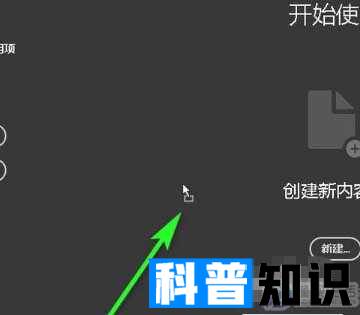












还没有评论,来说两句吧...